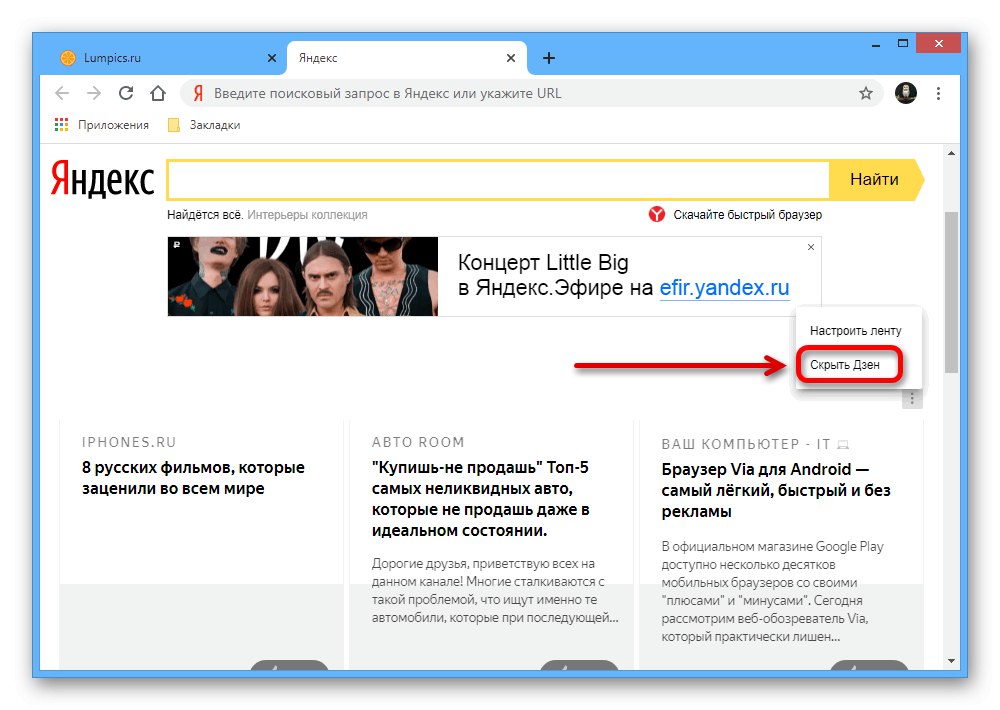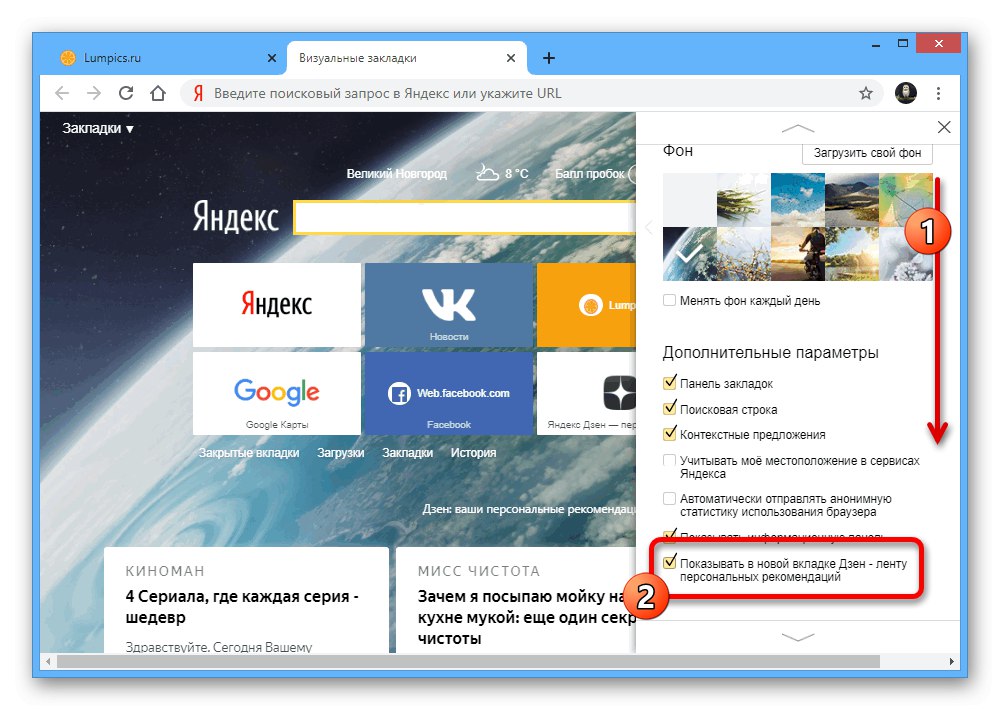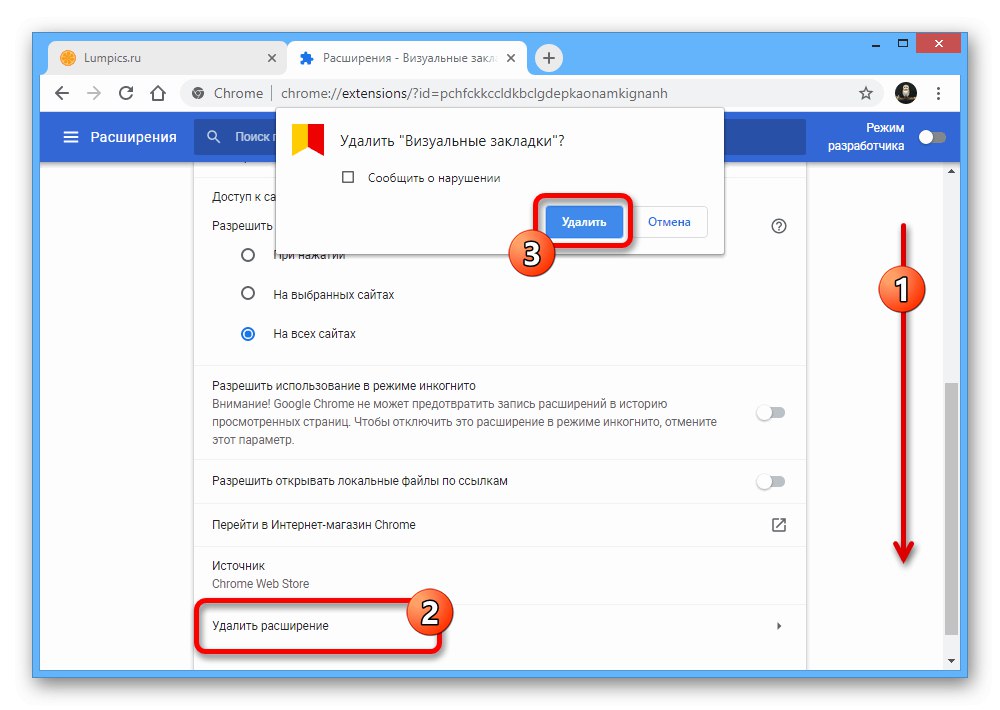Метод 1: начална страница на браузъра
Въпреки предимствата на Yandex.Zen, който е в състояние много точно да определи интересите на потребителя и да предостави подходящи новини, понякога става необходимо да деактивирате емисията и всички свързани елементи. В случай на браузър Google Chrome най-лесният начин да направите това е, ако препоръките се показват в нов раздел поради ръчно инсталираната търсачка на дадената компания.
Прочетете също: Настройки на Yandex.Zen на компютър
- Докато сте на която и да е страница, щракнете с левия бутон върху вертикалната елипса в горния десен ъгъл на програмата и отидете в раздела "Настройки".
- Използвайте менюто от лявата страна на прозореца или намерете ръчно раздела "Система за търсене" и разгънете падащото меню тук.
- Като алтернатива можете да инсталирате „Google“ или друга търсачка по ваш избор. Запазването на новите параметри не е необходимо.
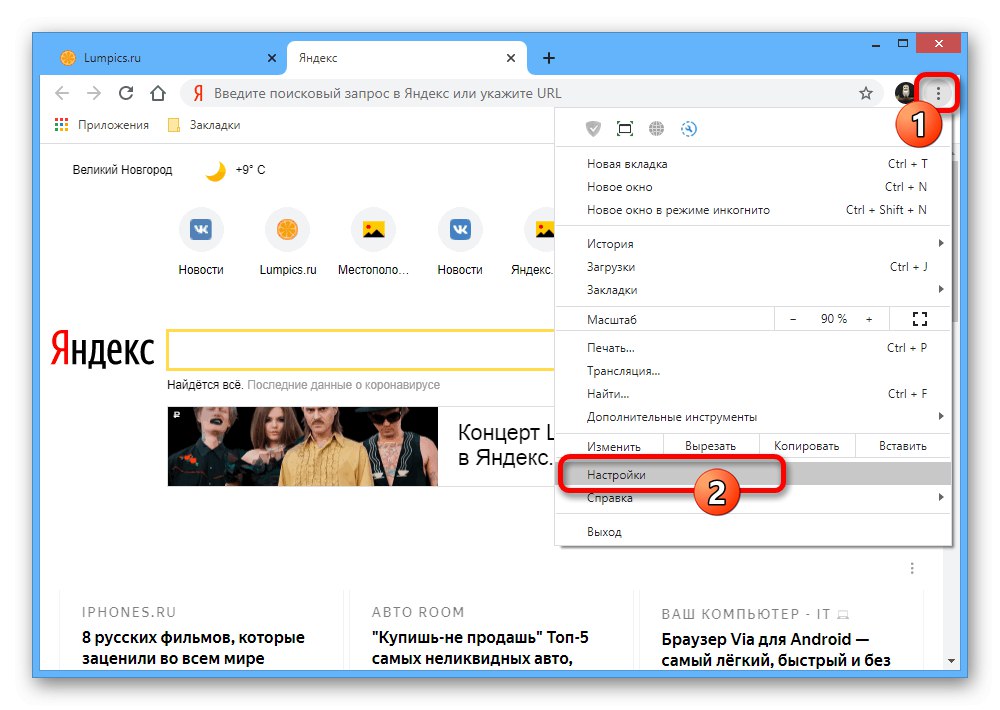
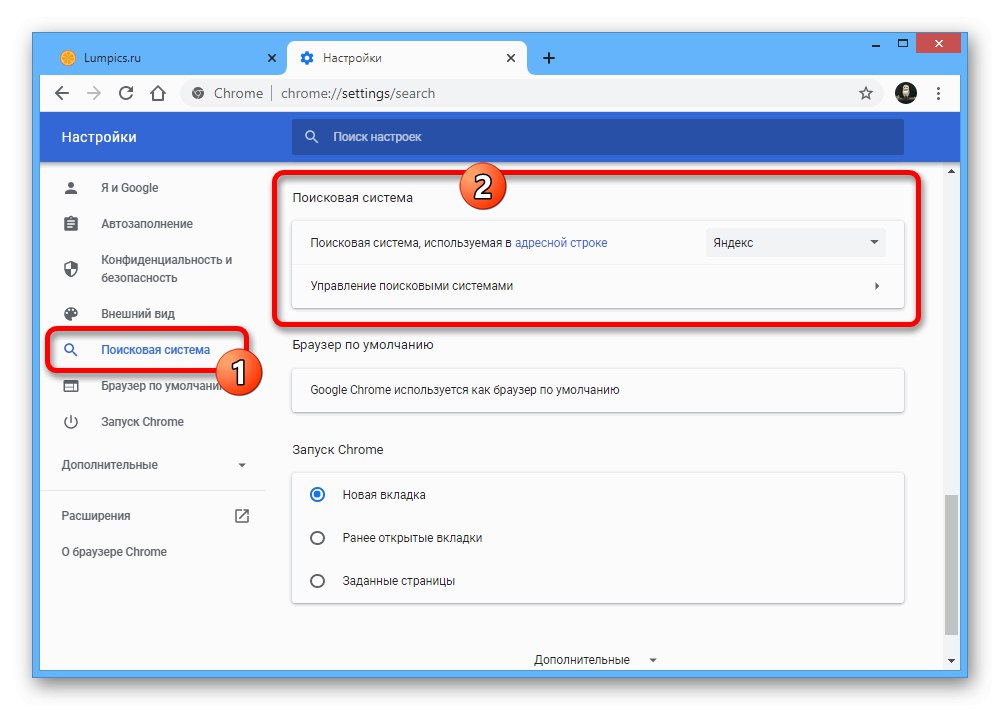
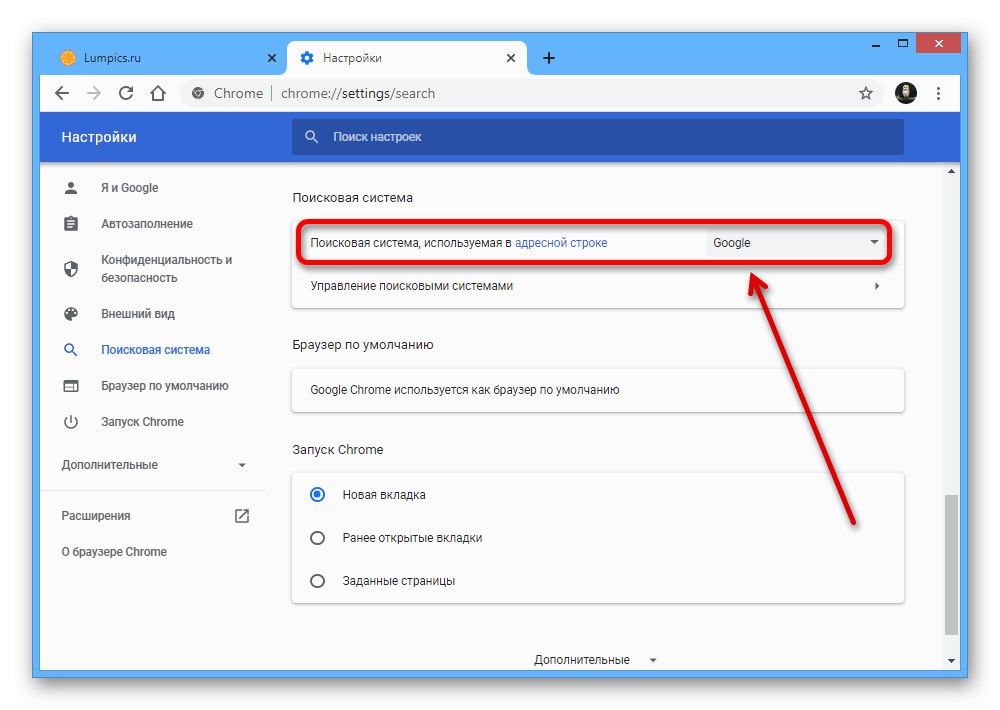
След предприетите действия услугите на Yandex, включително емисията Zen, вече няма да се показват в новия раздел. Разбира се, тази опция е оптимална само ако нямате нищо против да замените търсачката.
Метод 2: Настройки на нов раздел
Ако все пак искате да използвате Yandex като основно търсене, можете да се отървете от Zen чрез опциите в нов раздел.
- Щракнете върху иконата «+» за да отидете на празна страница и превъртете надолу до лентовия блок.
- Щракнете с левия бутон върху иконата с три вертикални точки в областта, маркирана на екранната снимка, и използвайте елемента Скрий Дзен.
![Скриване на Yandex.Zen в нов раздел в Google Chrome]()
На мястото на новоотстранения блок впоследствие ще се покаже бутон за възобновяване на лентата.
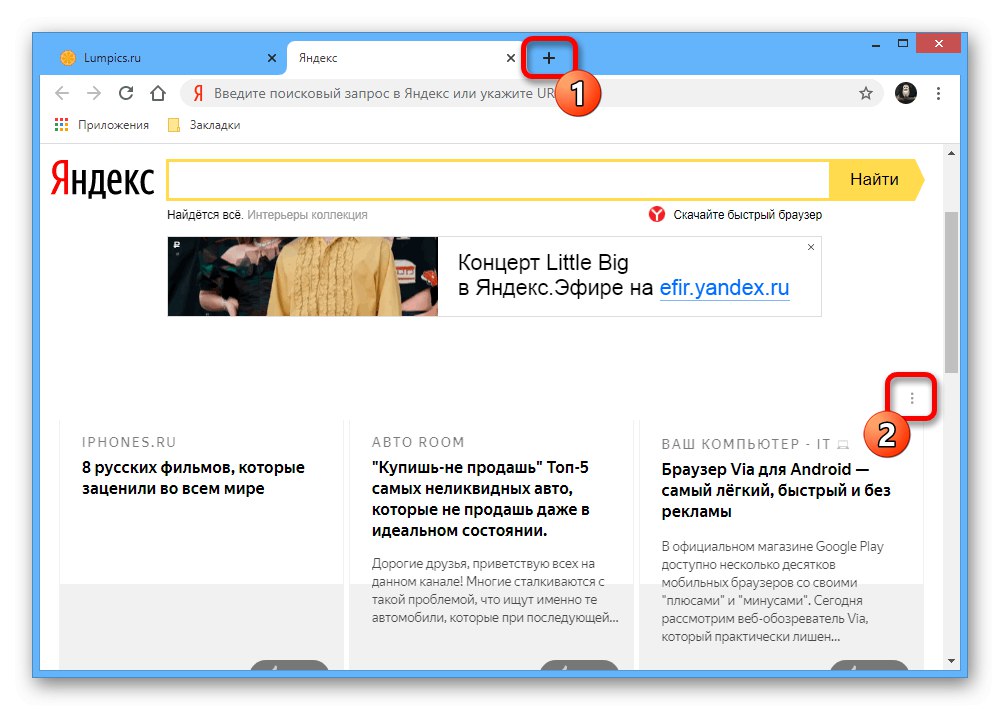
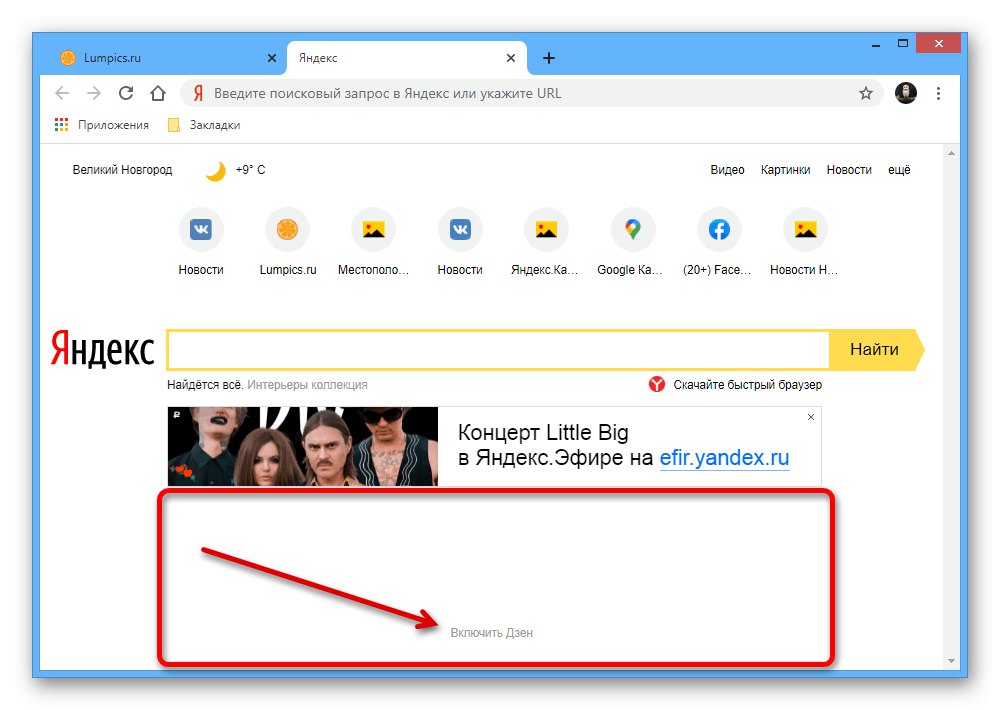
Метод 3: Начална страница на Яндекс
Можете да деактивирате Zen по подобен начин не само в нов раздел, но и на началната страница на Yandex в Интернет, което може да бъде много полезно, ако сайтът се отвори при стартиране на браузъра.
Прочетете също: Настройване на приспособления на началната страница на Yandex
- Първо отидете на съответния ресурс и намерете блока с препоръчителната емисия.
- Задръжте курсора на мишката над реда с името на блока, разгънете менюто, като използвате съседната вертикална елипса и използвайте елемента "Крия"... Това ще доведе до моменталното изчезване на Дзен.
- Като алтернатива можете да използвате менюто "Настройка" в горния панел на сайта и изберете „Конфигуриране на блокове“.
- Тук ще бъде достатъчно да промените позицията на плъзгача "Дзен" по аналогия с представения от нас пример и натиснете бутона „Запазване“ в долния ляв ъгъл на прозореца. Резултатът ще бъде същият като в предишния случай.
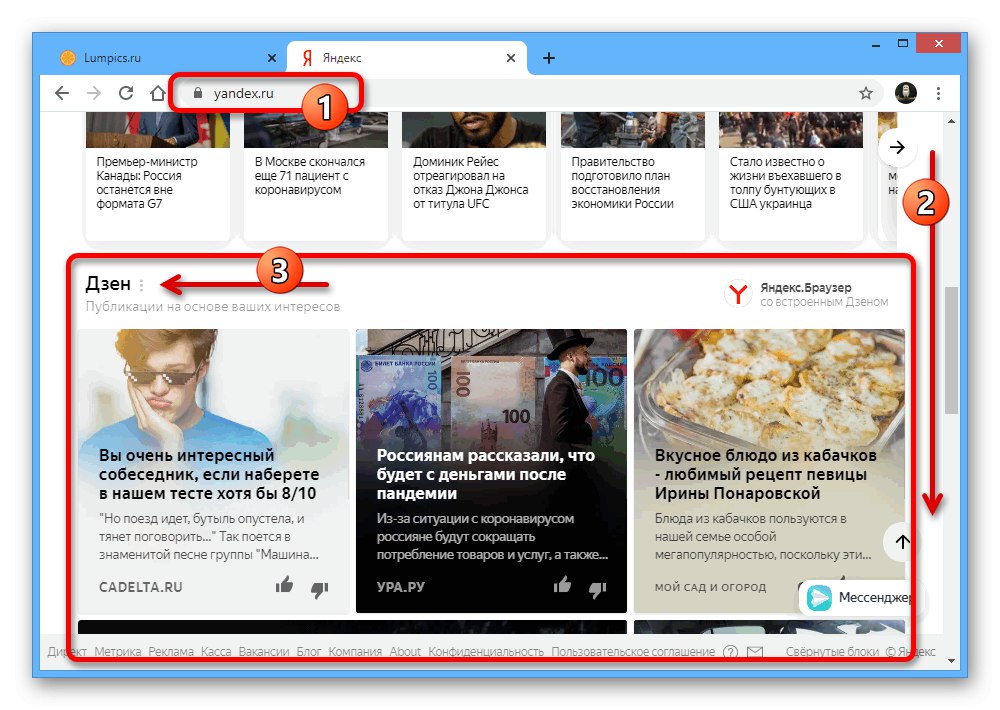
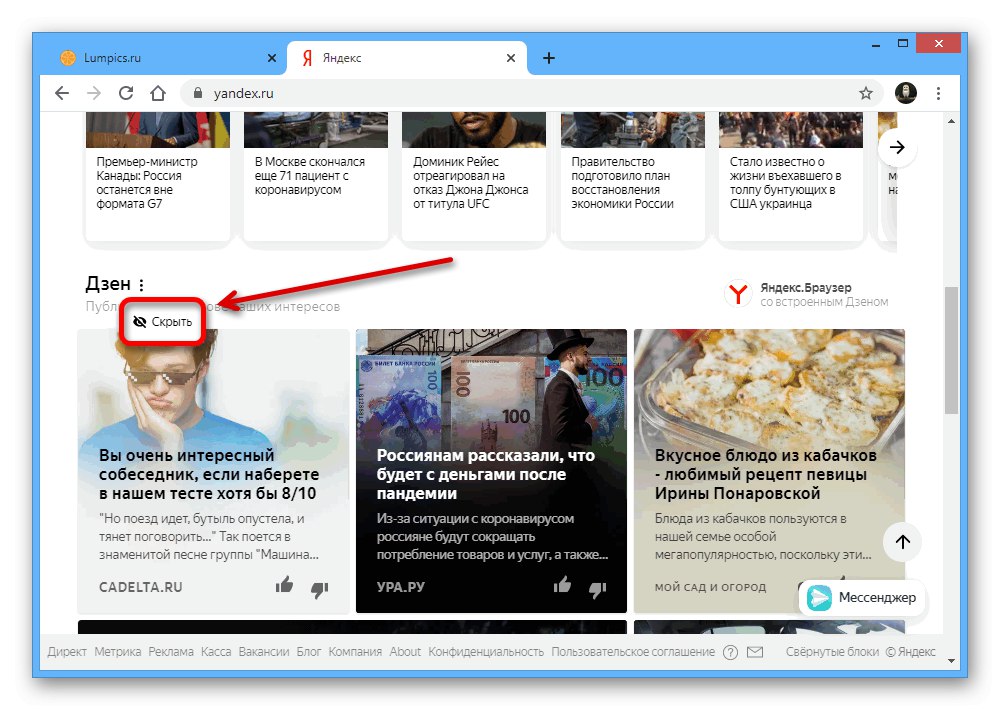
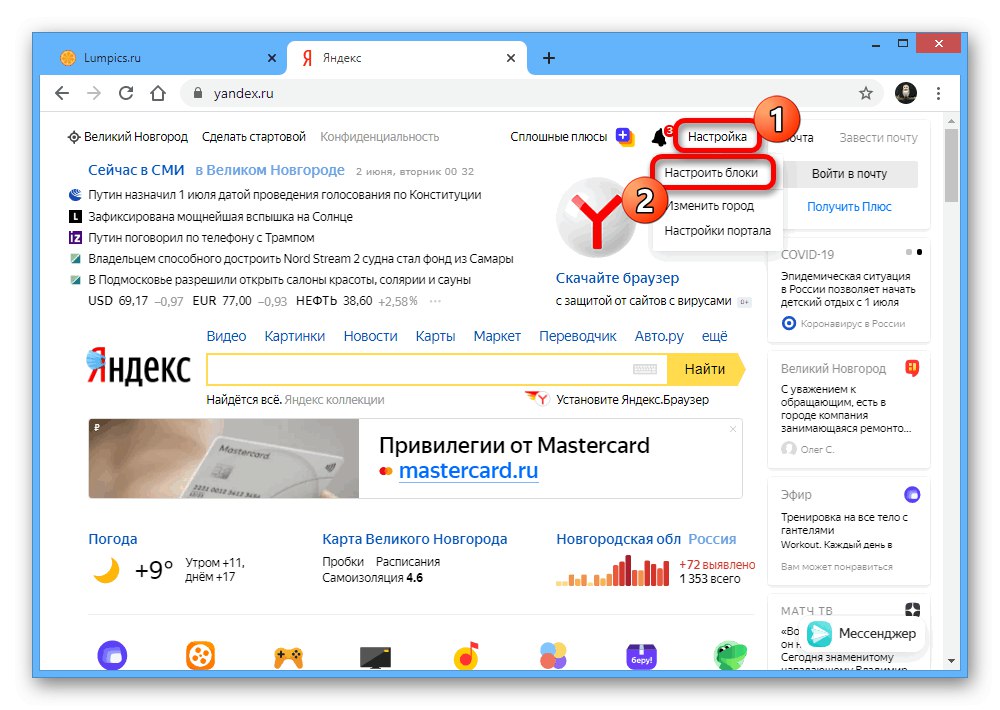
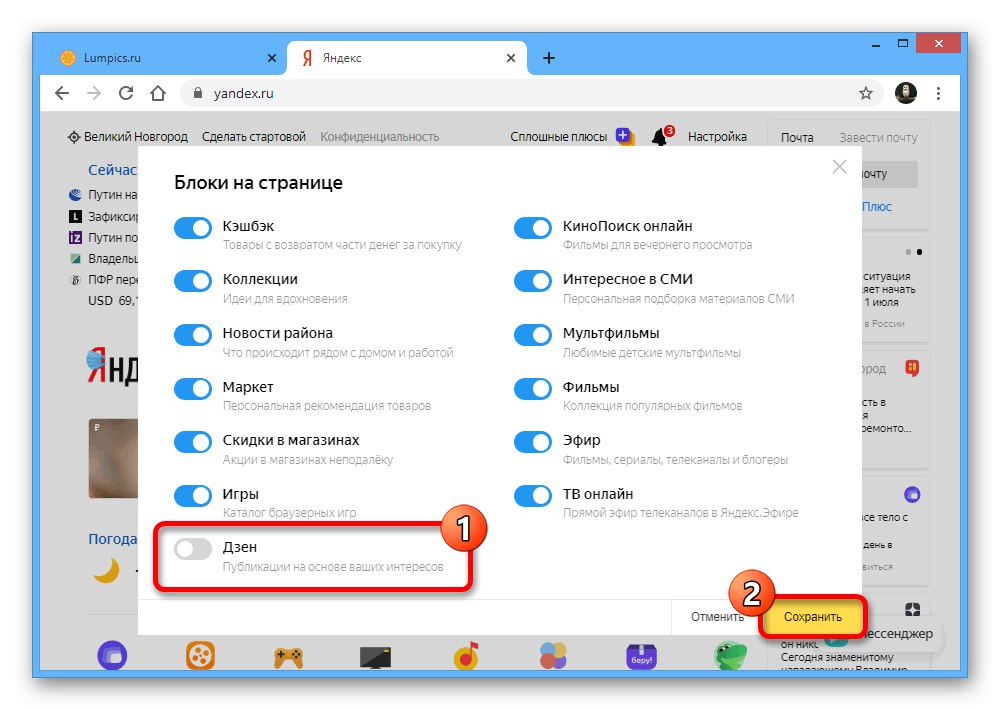
Моля, обърнете внимание, че зададените параметри във втората и третата опция директно зависят от данните в бисквитката на браузъра. Следователно, ако решите някой ден да изчистите програмата от боклука, по-късно всички настройки ще трябва да бъдат приложени отново.
Метод 4: Опции за визуални отметки
Докато използвате разширение на браузъра „Визуални отметки“ от Yandex, емисията за препоръки на Zen също ще бъде показана в нов раздел. В този случай можете да изключите изключването отново чрез настройките.
- Отидете на нов раздел с визуални отметки и използвайте връзката "Настройки" под плочките.
- С помощта на колелото на мишката превъртете менюто, което се появява от дясната страна на прозореца, и премахнете отметката от квадратчето до „Показване в нов раздел Zen - емисия от лични препоръки“
![Деактивиране на Yandex.Zen в настройките за визуални отметки в Google Chrome]()
Ако всичко е направено правилно, раздел с препоръки ще изчезне от страницата и няма да се появи, докато не нулирате настройките на Google Chrome.
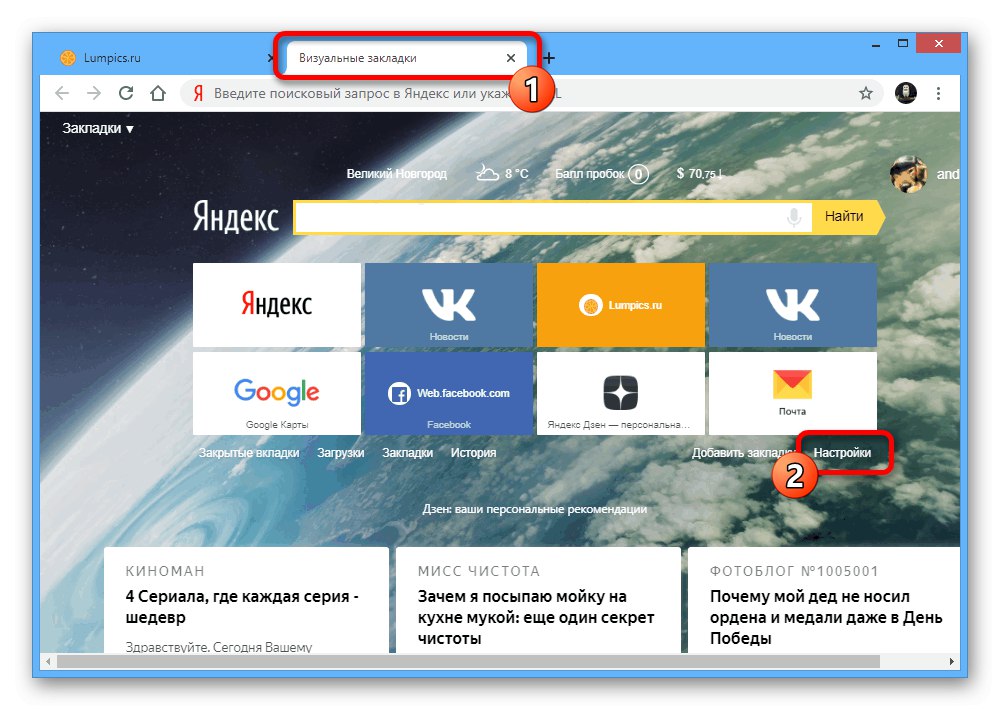
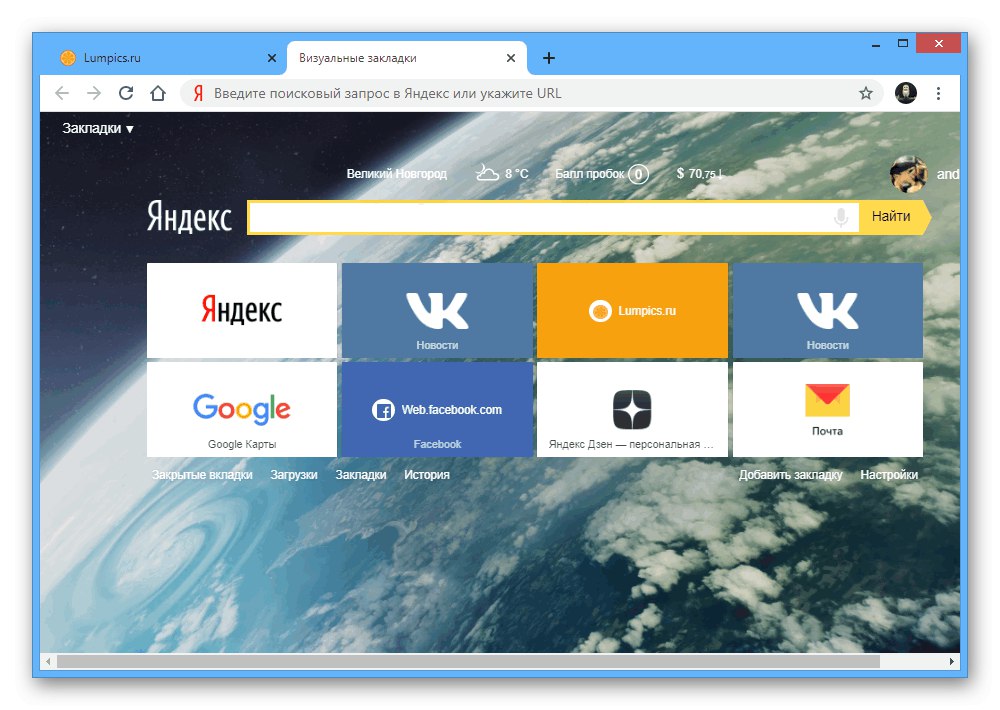
Метод 5: Премахнете разширенията
По-радикален метод за деактивиране на Zen в Chrome може да бъде напълно премахване на визуални отметки, например, ако този софтуер е добавен по погрешка. Това се прави буквално по същия начин, както при всяко друго разширение.
Повече информация: Правилно премахване на разширения в Google Chrome
- Щракнете с левия бутон върху иконата «…» в десния ъгъл на браузъра разгънете "Допълнителни инструменти" и отидете на страницата "Разширения".
- намирам „Визуални отметки“, ако е необходимо с помощта на полето „Търсене по разширение“и щракнете върху бутона Повече информация.
- В раздела със софтуерни параметри намерете и използвайте опцията „Премахване на разширението“... Това действие ще трябва да бъде потвърдено чрез изскачащ прозорец.
![Премахване на разширението Visual Bookmarks в Google Chrome]()
Можете да се уверите, че изтриването е било успешно, просто като изчакате прехода към страницата „Визуалните отметки са премахнати“и проверка на новия раздел за наличие на елементи на Yandex.
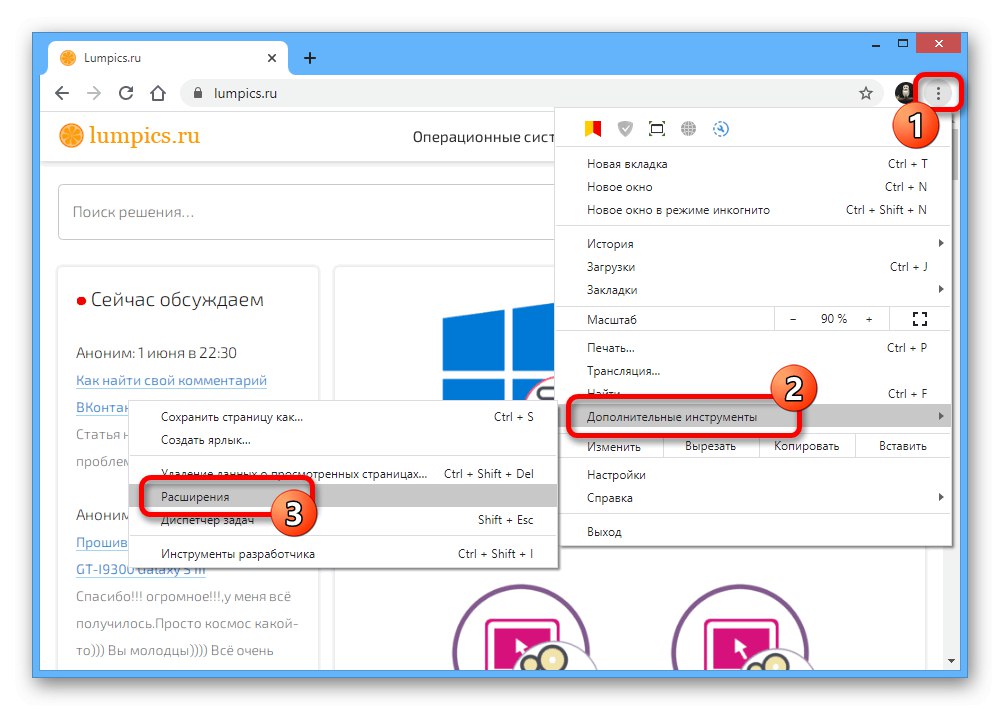
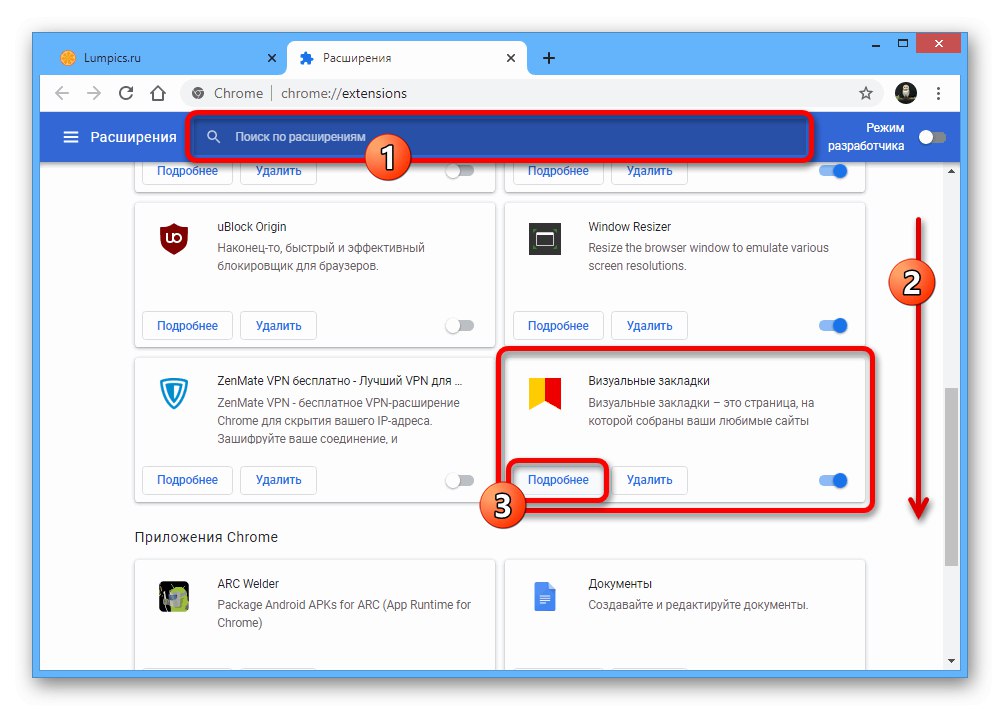
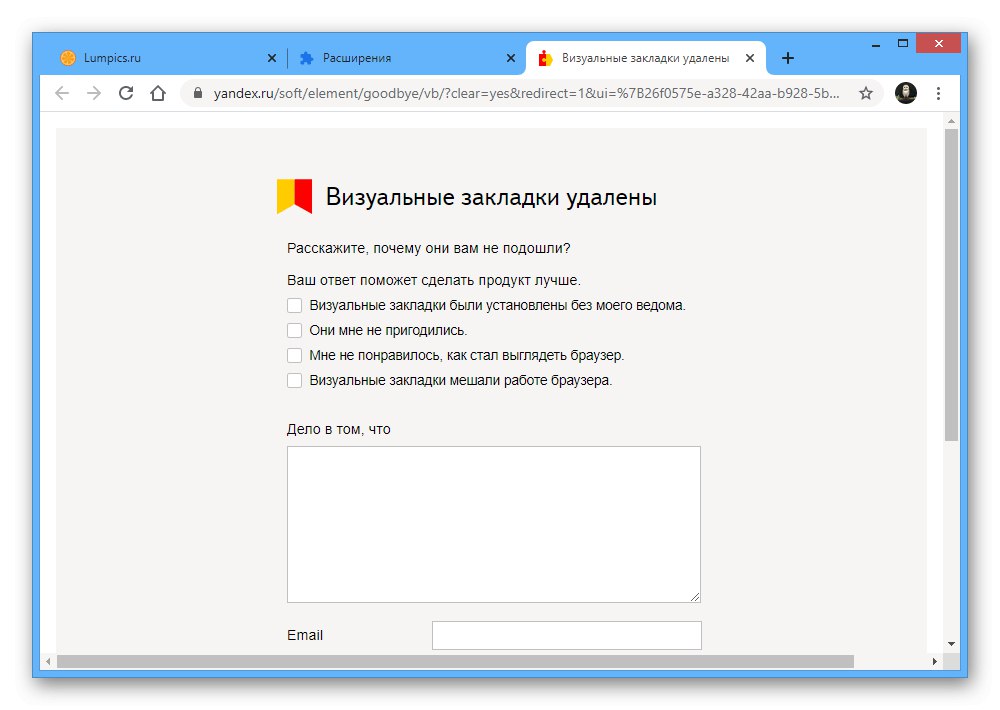
В допълнение към пълното деинсталиране може да се ограничите до деактивиране на софтуера. Това ще има същия ефект, но разширението може да бъде активирано отново по всяко време.
Повече информация: Деактивиране на разширенията в Google Chrome